O TecMundo noticiou no final do mês passado que um usuário do XDA Developers tinha encontrado uma solução para o chamado “bootloop da morte” do Nexus 6P. Contudo, o procedimento que ele descrevia só funcionava com smartphones que ficaram com o seu bootloader desbloqueado. Ou seja, só quem já tinha feito root no celular ou trocado a ROM manualmente conseguiu reaver seu dispositivo. Agora, entretanto, existe um “macete” para conseguir consertar também os celulares que ficaram com o bootloader travado.
Dessa maneira, se você nunca tinha mexido no software do seu smartphone com medo de perder algum tipo de garantia e acabou se prejudicado depois que o “bootloop da morte se disseminou”, siga as dicas logo a seguir.
O que é bootloop da morte?
Antes de qualquer coisa, é bom contextualizar o que está acontecendo: muitos Nexus 6P foram entregues aos consumidores com uma falha de hardware no processador que só se mostrou efetiva depois que o celular completou cerca de um ano de lançamento. Como os aparelhos de muita gente já tinham passado do período de garantia a esse ponto, houve um verdadeiro furor nos fóruns acerca do Nexus 6P, incluindo no próprio XDA.
Como foi identificado que se tratava de uma falha de hardware, muita gente tinha desistido do celular
Como foi identificado que se tratava de uma falha de hardware, muita gente tinha desistido do celular e vendido o que “sobrou” para que fosse desmontado e tivesse suas partes usadas em outros celulares funcionais. Alguns meses depois, o usuário do XDA conhecido como XCnathan32 conseguiu contornar o problema desativando os núcleos problemáticos do processador.
Só que, para aplicar as modificações de softwares necessárias para isso, o celular tinha que estar com seu bootloader destravado. Por medida de segurança o Android não permite modificações no software sem liberar esse recurso, o que só pode ser feito com o celular ligado na tela de configurações. Como os Nexus 6P com bootloop da morte não ligam, não havia o que fazer.
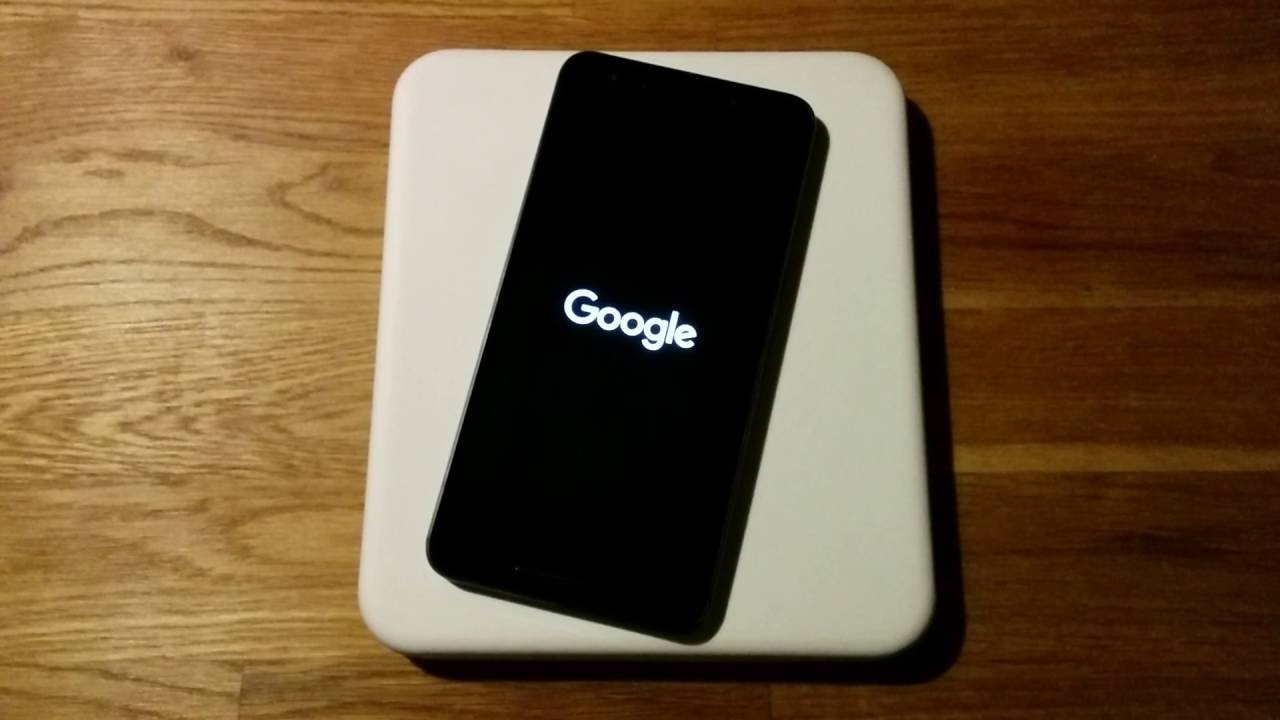 Nexus 6P preso no "bootloop da morte"
Nexus 6P preso no "bootloop da morte"
Recentemente, entretanto, outros usuários do XDA conseguiram ligar seus celulares problemáticos por tempo suficiente para liberar o bootloader e, depois disso, efetuar as mudanças necessárias. Confira como:
Primeira parte
Se o seu Nexus 6P não passa da tela de inicialização com a logo branca da Google, e outras soluções como a restauração forçada do sistema não surtiram efeito, ele está preso em bootloop.
Para consertá-lo, você precisa baixar um arquivo modificado para alterar a sequência de inicialização, a fim de que seu Nexus ignore os núcleos defeituosos do processador. Baixe este arquivo caso o seu aparelho tenha ficado no Android original da Google da versão 7.1.2. Caso você tenha enfrentado o problema em outra versão do sistema, acesse este link e baixe o arquivo referente a ela.
Segunda parte
Com o seu aparelho desligado, aperte e mantenha pressionados os botões power e volume para baixo. Nessas informações na parte de baixo do display, confira o estado do bootloader. Se ele estiver mostrando “Device is UNLOKED” — como está o meu aparelho nesse momento —, você está com sorte e pode pular direto para a "Parte final" do tutorial. Se a informação for “Device is LOCKED”, continue com os próximos passos.
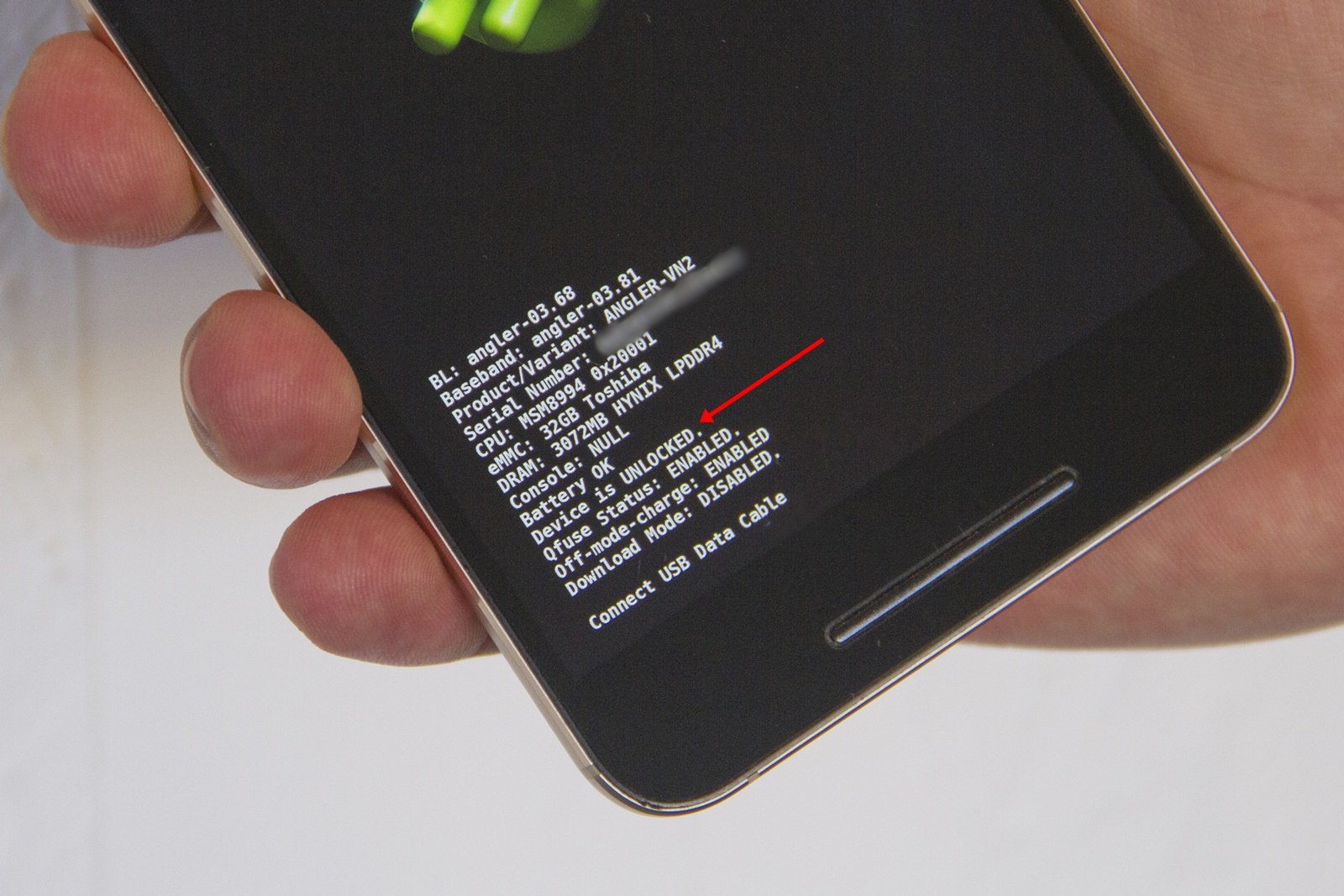
Primeiro você terá que forçar a inicialização do seu celular com uma de três possibilidades de macete: (1) congelar o celular por alguns minutos e, depois, tentar ligá-lo; (2) descarregar totalmente o celular e, em seguida, conectá-lo à tomada e tentar ligá-lo; ou (3) esquentar o smartphone com um secador de cabelos por uns 10 minutos ou mais, por fim tentar ligá-lo.
NOTA: nem o TecMundo nem eu nos responsabilizamos eventuais danos causados ao smartphones por conta desses procedimentos. Eles são arriscados, e você só deve realizá-los caso assuma a responsabilidade total por qualquer problema.
Fiquei um pouco preocupado, mas resolvi testá-las
Quando li sobre essas três possibilidades, fiquei um pouco preocupado, mas resolvi testá-las. Afinal, o que eu poderia perder? Primeiro, congelei o celular por meia hora — envolto em uma sacola para evitar qualquer tipo de problema relacionado à umidade — no congelador frost free. Quando isso não funcionou, esgotei toda a bateria deixando o aparelho inicializando sozinho incontáveis vezes. Esse segundo método funcionou, e o celular chegou a ligar, mas não tive tempo suficiente de acessar as configurações para liberar o bootloader.
Depois, com a ajuda de mais uma pessoa, usei um secador de cabelos para esquentar a parte traseira do smartphone, entre a parte de vidro preta e o logo “Nexus”. Após uns 10 minutos, o dispositivo ligou e permaneceu ligado como se nada tivesse acontecido. Por precaução, enquanto eu realizava os próximos passos, mantive o secador apontado para o aparelho para que ele não esfriasse.
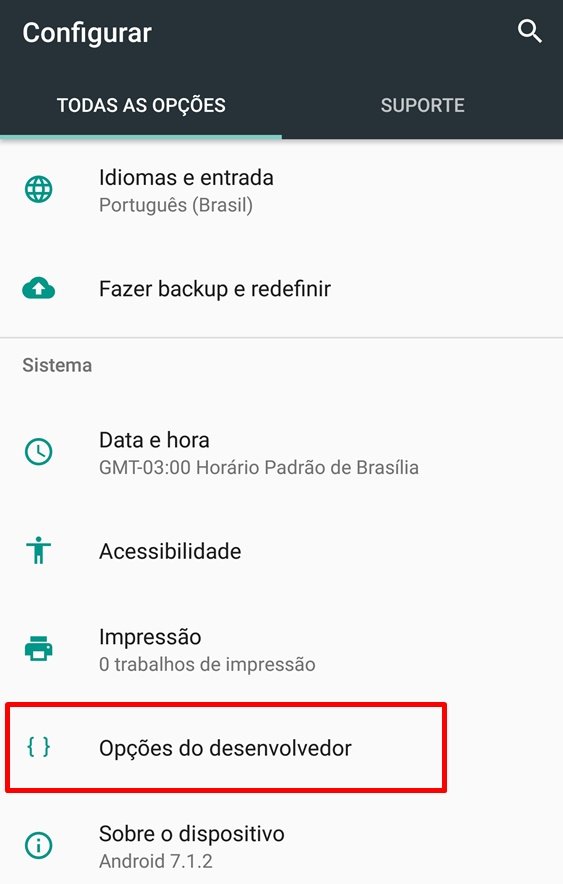
Agora, na tela de configurações, procure “Opções do desenvolvedor” bem no final da lista. Se esse menu não estiver aparecendo, toque em “Sobre o dispositivo” e, na próxima tela, toque sete vezes rapidamente em “Número da versão”. Quando você receber a mensagem “Agora você é um desenvolvedor”, volte para o menu anterior e selecione “Opções do desenvolvedor”.
Agora, ative a opção “Desbloqueio de OEM” e confirme a caixa de diálogo que aprece em seguida. Prontinho. Você já pode desligar o seu celular.
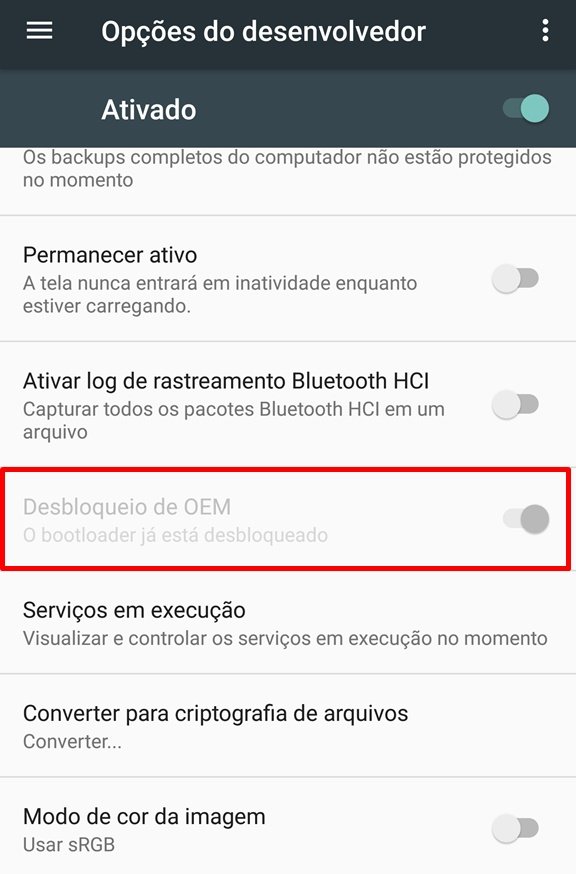
Instale o Fastboot e os drivers da Google no seu computador. Baixe a versão mais recente através deste link.
Conecte seu Nexus 6P ao PC. Dentro da pasta onde você salvou o arquivo indicado na “Primeira parte”, clique com botão direito do mouse em um espaço vazio enquanto segura o Shift no teclado. Escolha a opção “Abrir janela do PowerShell aqui…” ou “Abrir janela do Prompt de Comando aqui…”.
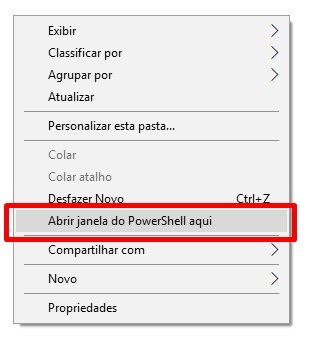
Na nova janela, digite “fastboot devices”. Se a resposta do computador for o número de série do seu aparelho, conforme aparece na tela dele, insira o comando “fastboot flashing unlock”. Em seguida, seu Nexus 6P deve estar desbloqueado e mostrando “Device is UNLOCKED”.
Para finalizar, reinicie seu aparelho pressionando o botão power junto com o volume para baixo novamente e o mantenha conectado ao computador via cabo USB.
Parte final
Caso você tenha pulado direto para a “Parte final”:
Instale o Fastboot e os drivers da Google no seu computador. Baixe a versão mais recente através deste link.
Conecte seu Nexus 6P ao PC. Dentro da pasta onde você salvou o arquivo indicado na “Primeira parte”, clique com botão direito do mouse em um espaço vazio enquanto segura o Shift no teclado. Escolha a opção “Abrir janela do PowerShell aqui…” ou “Abrir janela do Prompt de Comando aqui…”.
Continuando:
Com a janela do PowerShell ou CMD aberta, digite “fastboot devices” para ter certeza de que o Windows está se comunicando adequadamente com o seu smartphone. Se o número de série aparecer, está tudo ok.
Feito isso, digite “fastboot flash boot” seguido pelo nome completo do arquivo baixado na “Primeira parte”. Se você tiver feito o download para o Android 7.1.2 original da Google pelo nosso link, esse comando ficará assim: “fastboot flash boot 6p48C.img”.
Depois que o procedimento estiver completo (é bem rápido mesmo) e uma mensagem confirmando isso aparecer na janela, reinicie seu celular normalmente. Depois disso, seu Nexus 6P deve estar novamente vivo. Eba!
Atenção
1. Essa primeira inicialização pode demorar até uns 20 minutos. Por isso tenha paciência.
2. Esse procedimento desativa os quatro principais núcleos do processador. Por isso, o desempenho deve ser afetado. Entretanto, em nossos testes, notamos que essa diminuição não é muito significante.
Fontes
Categorias

























![Imagem de: Home office: 102 vagas para trabalho remoto internacional [24/04]](https://tm.ibxk.com.br/2024/04/24/24152840094210.jpg?ims=288x165)


